MT4がなくてももう安心!DMM FXのプレミアチャートが優秀すぎる件について
このブログの読者のほとんどの方は「株や為替のトレードをしている」「投資に興味がある」のいずれかに当てはまると思います。一言で投資と言ってもその中身は多岐に渡り、株式・為替(fx)・仮想通貨・不動産・金(gold)など様々ありますよね。私がこれまでに行ってきたものは株式投資・fx・仮想通貨投資になりますが、最近では主に為替をメインに取引しています
今回は、為替に関連してあるものを紹介していこうと思っています。米ドル円(USD/JPY)やユーロ円(EUR/JPY)・ユーロドル(EUR/USD)・豪ドル円(AUD/JPY)・英ポンド円(GBP/JPY)があり、FXではこのような二国間のペアを考えていくわけですが、その際に株式投資同様チャートを確認すると思います。最も有名なものであればMT4と呼ばれるものですが、その他にも口座を開設している取引業者のものやTrading Viewというサイトなどで確認することが出来ます
私もつい最近までTrading Viewを使用していたのですが、超絶便利なチャート画面を発見してしまったので、今回の記事ではそのチャートの見方や使い方などを解説していきたいと思います。皆さんにとって「投資家」「トレーダー」と呼ばれる人たちのイメージと言えば、「パソコンのモニターがたくさんある」「情報処理能力が高い」「成功している投資家のニックネームは大体アルファベット3文字」「食事は意外と質素」、こんな感じかと思います。この中で重要なのは1つ目の「パソコンのモニターがたくさんある」という部分であり、本日紹介するDMM FXのプレミアチャートを使うことで1つのパソコン画面で複数のモニター分の役割を果たしてくれます
FXの口座開設をしようと考えたら、まず初めにインターネットを使って「FX 口座開設 オススメ」「FX 業者 ランキング」「FX 業者 比較」などと検索するかもしれないですが、圧倒的にオススメなのは「DMM FX」になります。理由は単純で、今私が実際に使っていて非常に便利だから・プレミアチャートが非常に見やすい・スプレッドが小さいから、こんな感じです。もしくは、複数の会社で実際に取引をしてみて、最も自分に合っている会社を探すのも良いかもしれないですね
プレミアチャートの見るための手順を1から説明
では、ここからはDMM FXを使って実際にプレミアチャートを見る手順や使い方についての解説をしていきたいと思います。ただし注意点が1つあり、このプレミアチャートについてはパソコンのみで使用できるものであり、スマホでは表示することが出来ません。そのため、通勤中や隙間時間に…という時には使用できないというデメリットがあるのでご了承ください。ちなみに、「DMM FXの口座開設がまだ済んでいません」という方もご安心ください、記事冒頭部の画像から飛んでいただければ数分で手続きが完了しますので、ぜひそちらから口座開設手続きをお願いします。手続き終了後に関しては、一応「審査」という名の待ち時間があるので、実際に取引が出来るようになるまでは数日〜1週間程度かかりますので早めの対応をオススメします
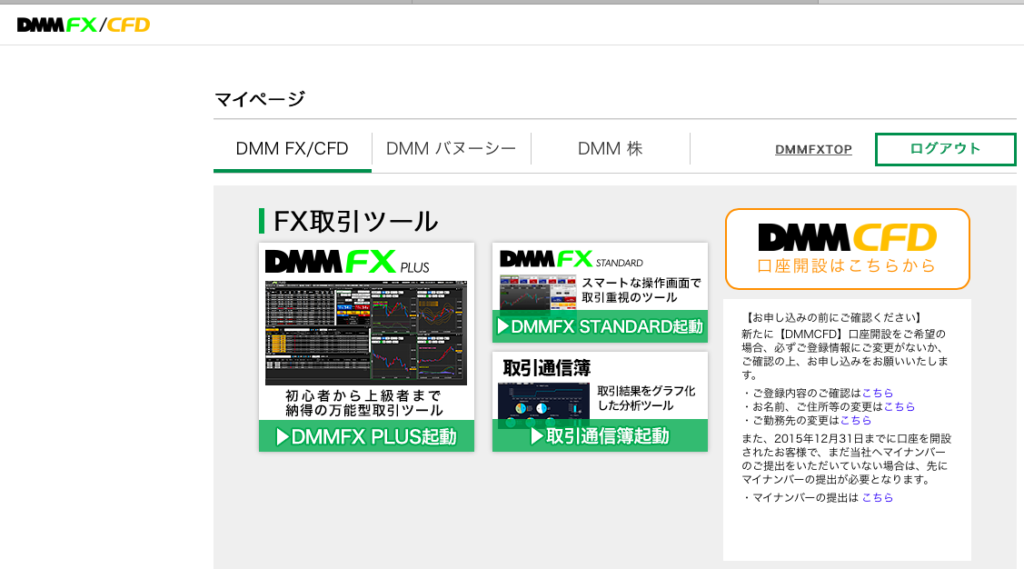
では、ここからプレミアチャートの見方について説明していきますね。こちらはDMM FXのホーム画面のようなものになりますが、注目して欲しいのは「FX取引ツール」という部分です。その下には「DMM FX PLUS」「DMM FX STANDARD」「取引通信簿」というものがありますが、最初の「DMM FX PLUS」という部分をクリックします。すると…
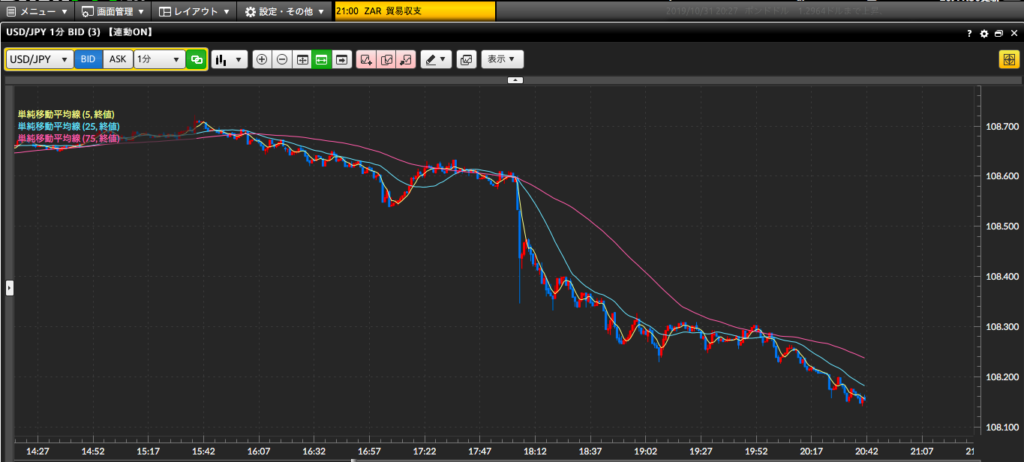
このようなチャートの画面に移行します。この画面でもインジケーターの表示や描写ツールはあるのでテクニカル分析をすることが出来るのですが、利便性を考えると1番ではないので無視してもらって大丈夫です。次に、この画面の左上にある「メニュー」をクリックしていただくと複数の選択肢が現れるので、そこで「プレミアチャート」というものをクリックしていただければ完了です。簡単でしょ?

こちらがプレミアチャートの画面です。なんだか皆さんがイメージしているようなトレーダーに近づいたのではないでしょうか?このような超絶簡単な数ステップを踏むだけで準備は完了したので、ここからはこのプレミアチャートに関わるツール・使い方を紹介していきたいと思います。ちなみに、株でも同様のことが言えますがスマホでチャートを見ることは全くオススメ出来ません。スマートフォンだと表示範囲が狭くなってしまいますので正確な取引・分析をすることが出来ないからです。こちらのプレミアチャートに関しても、先ほど説明したようにパソコンのみの対応となるため1台は持っておくと良いですね
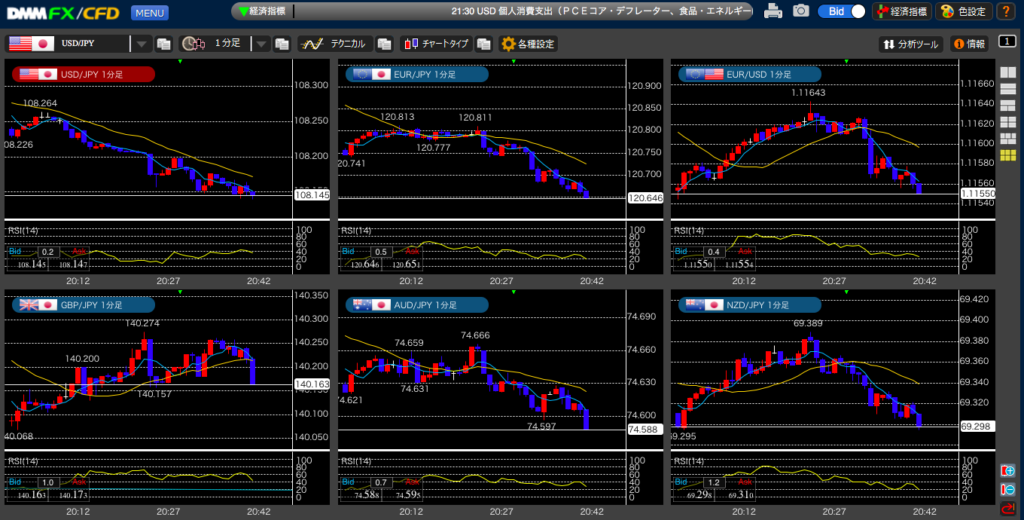
なにやらチャートがいっぱい表示されていますね。これは、複数のモニターを駆使している投資家の作業場ではなく、当然1台のパソコン画面に表示されているものになります。1つ前の画像に表示されている米ドル円チャートの左上あたりに「M」と書かれたボタンが表示されているかと思います。これはマクドナルド(McDonald’s)の「M」はなく、マルチ(Multi)の「M」になります(だと思います)。こちらのボタンを押していただくと、この画像のように複数のチャートを表示出来ますが、今回は6つ表示してありますが表示するチャートの数は2つ〜6つの間で自由に設定出来るのでご安心ください。この画像を見ると「違う通貨ペアしか表示出来ないのかよ」「マルチタイムフレーム分析出来ないなら意味ないじゃん」と批判が殺到してしまいそうですが…
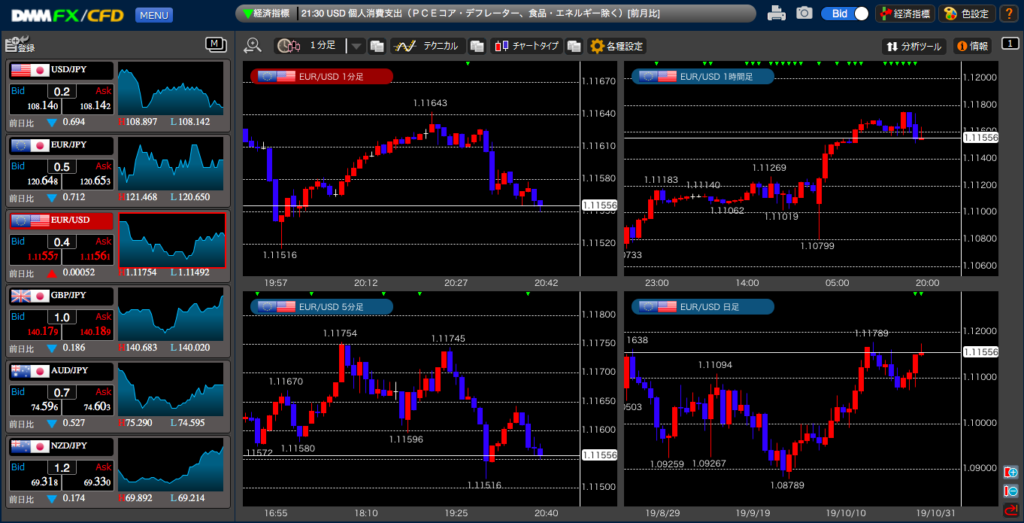
安心してください、同じ通貨ペアのチャートを複数表示することも可能です。この画面では1分足・5分足・1時間足・日足のチャートとなっていますが、時間幅に関しても色々と組み合わせがあるので自分に合うものを選んで使用してください。異なる通貨ペアを表示する際には「M」ボタンをクリックするんですが、同じ通貨ペアのチャートを複数表示する際にはクリックする場所が異なるのでそちらについても説明します。2つ前の画像のチャートの右上に「4」というボタンがあると思いますが、こちらをクリックしていただくことで表示することが可能です。今回は画像を用意していないですが、経済指標の発表日時・指標結果などもこの1画面で把握することが出来るので、あっち行ったりこっち行ったりという手間は省くことができ非常に便利な機能ですよね
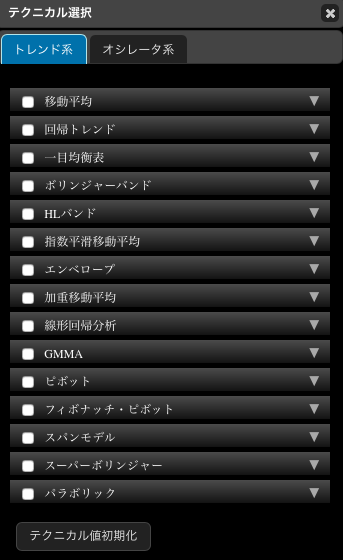
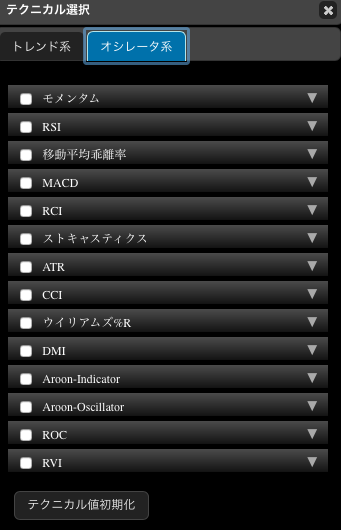
最後に、プレミアチャートで使用することの出来るインジケーターの一覧を紹介していきたいと思います。MT4やTrading Viewで使用することの出来る膨大な量のインジケーターと比較すると、こちらで使うことが出来る数は若干少ないような気もしますね。ただ、勘違いして欲しくないのは「インジケーターが多ければ良い」という考え方は間違っているということです。人それぞれ使いやすいものがあると思いますが、多くの人が使っているインジケーターを考えるとほんの数個に絞られてくると思います。チャート上に無数のインジケーターを表示したところで、どのサインを信じて良いのかが分からなくなり投資の弊害になりかねません
有名どころであれば、テクニカル系なら移動平均線・一目均衡表・ボリンジャーバンド、オシレーター系であればRSI・MACD&シグナル・出来高などになってくると思います。もちろん、これらに加えて自分自身でトレンドラインや水平線を引くことでチャートの分析を進めていく必要があります。どのインジケーターが取引しやすいのかに関しては人それぞれなので、色々なものを試してみて最適なものを見つけてみてください。ちなみになんですが、私が普段表示しているのは移動平均線2本・RSI・出来高の3つになります。その他にはダウ理論に基づいてトレンドの把握を行い、ラインを追加しているだけですので特に難しいことをしているわけではありません




コメント
[…] 【おすすめ】FX口座開設するならDMM FXで決まり!? 【最強ツール】DMMFXのプレミアチャートはテクニカル分析に最適! […]